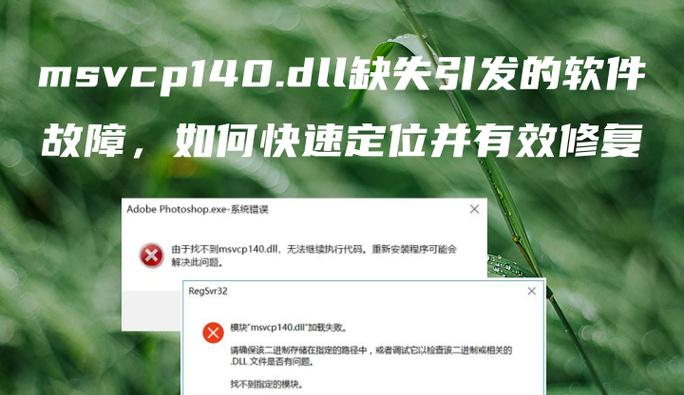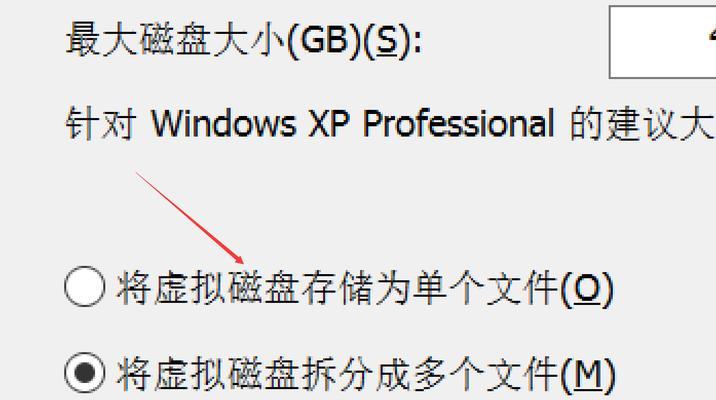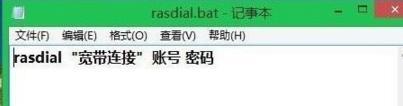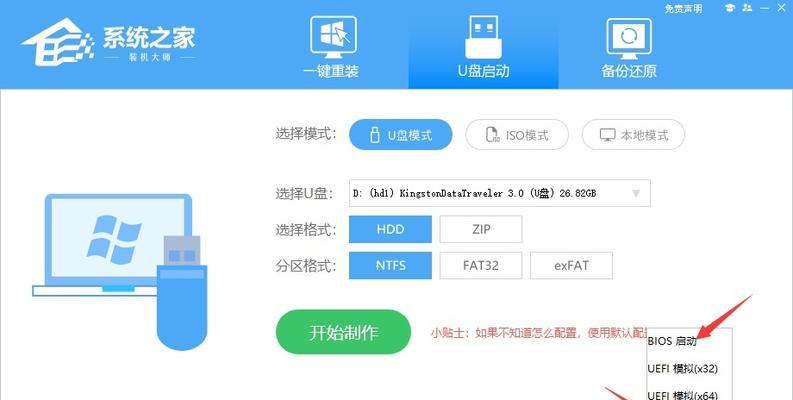BIOS是计算机系统中重要的软件之一,它控制着硬件设备和操作系统的交互。在一些情况下,我们需要刷BIOS来解决一些问题或者升级主板,本教程将为大家详细介绍以主板刷BIOS的步骤和注意事项。
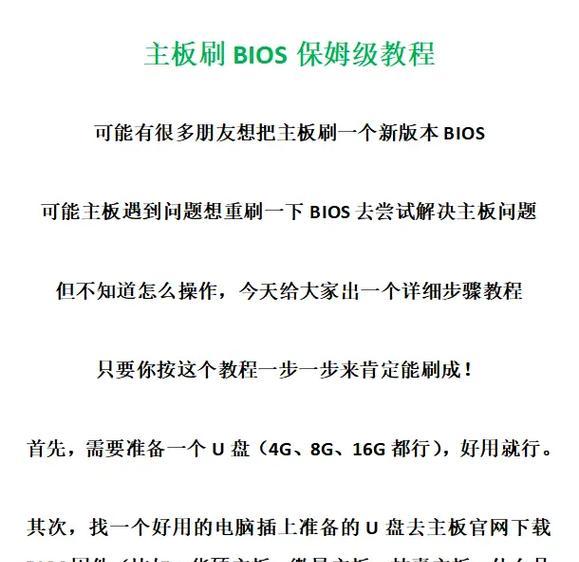
一、确定主板型号和BIOS版本
在开始刷BIOS之前,首先需要确定你的主板型号和当前的BIOS版本。可以通过查看主板上的标签或者使用软件工具来获取这些信息。
二、备份重要数据
在刷BIOS之前,建议将你的重要数据进行备份,以免发生意外情况导致数据丢失。

三、下载正确的BIOS文件
在刷BIOS之前,需要下载正确的BIOS文件。可以通过主板厂商的官方网站或者相关技术论坛来获取最新版本的BIOS文件。
四、解压BIOS文件
下载完成后,将BIOS文件解压到一个易于访问的位置。确保解压后的文件完整且没有错误。
五、准备U盘或光盘
刷BIOS需要使用可启动的介质,你可以选择使用U盘或者光盘。将U盘或光盘格式化为FAT32格式,并将解压后的BIOS文件复制到可启动介质中。

六、进入BIOS设置界面
重启计算机,并在开机过程中按下指定的键(通常是Del、F2或者F10)进入BIOS设置界面。不同品牌的主板可能有所不同,请查阅主板的使用手册或者相关资料。
七、查找刷BIOS选项
在BIOS设置界面中,需要查找刷BIOS选项。通常可以在“高级设置”或者“固件设置”菜单中找到相应选项。
八、选择刷BIOS介质
在刷BIOS选项中,需要选择使用哪个介质进行刷写。选择之前准备好的U盘或光盘。
九、确认刷BIOS文件
在选择刷写介质之后,需要确认刷写的BIOS文件。选择之前准备好的BIOS文件,并进行确认。
十、开始刷写BIOS
确认无误后,点击开始刷写BIOS。整个过程可能需要一些时间,请耐心等待。
十一、刷写完成
当刷写完成后,系统会提示你重新启动计算机。按照提示重新启动计算机。
十二、恢复默认设置
在重新启动计算机之后,建议恢复默认的BIOS设置。可以在BIOS设置界面中找到相应的选项,并选择恢复默认设置。
十三、检查BIOS版本
重新进入BIOS设置界面,检查刷写后的BIOS版本是否为目标版本。
十四、测试系统稳定性
刷BIOS后,建议进行系统稳定性测试,以确保一切正常运行。
十五、刷BIOS注意事项
在刷BIOS的过程中,需要注意以下几点:1.确认使用正确的BIOS文件;2.选择可靠的电源供应;3.不要在刷BIOS过程中断电或者重启计算机;4.如果遇到问题,及时向厂商或相关技术论坛寻求帮助。
刷BIOS是一项相对较为复杂的操作,但通过本教程所提供的步骤和注意事项,你可以轻松地进行主板刷BIOS。记住,在刷写BIOS之前要备份重要数据,并小心操作,以避免不必要的风险。